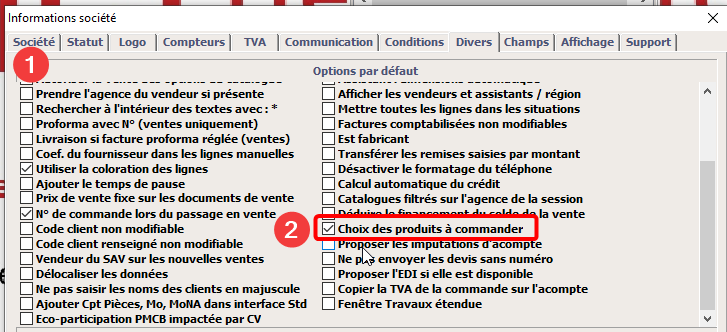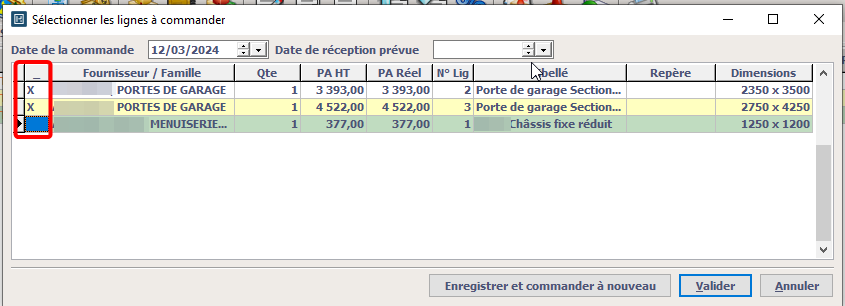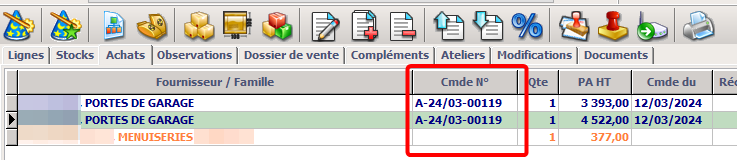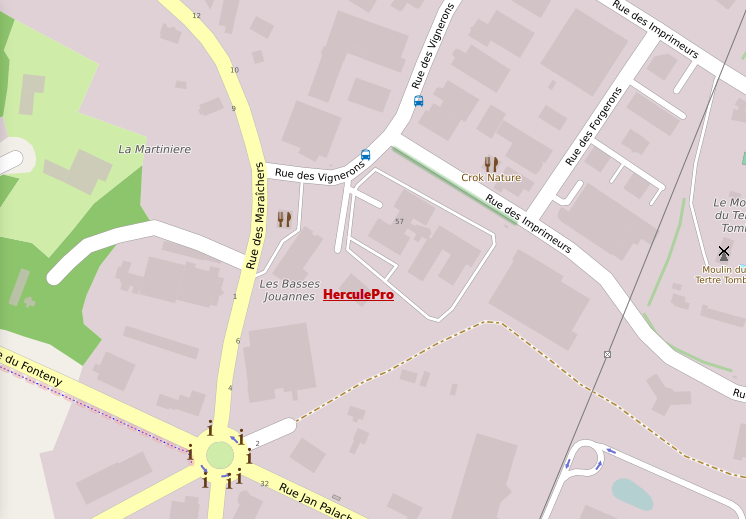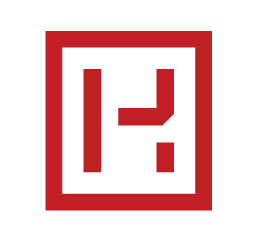PRÉREQUIS
- Toutes les versions
Utilisation
Il est possible d’imprimer une commande achat/fournisseur dans Herculepro de différentes manières selon la version que vous possédez.
Version Light
Pour imprimer une commande achat, vous devez aller dans le module ‘Devis’ ![]() puis ‘imprimer une commande fournisseur’
puis ‘imprimer une commande fournisseur’ ![]()
.
Vous pouvez ensuite imprimer ![]() votre commande fournisseur ou l’envoyer par mail
votre commande fournisseur ou l’envoyer par mail ![]() .
.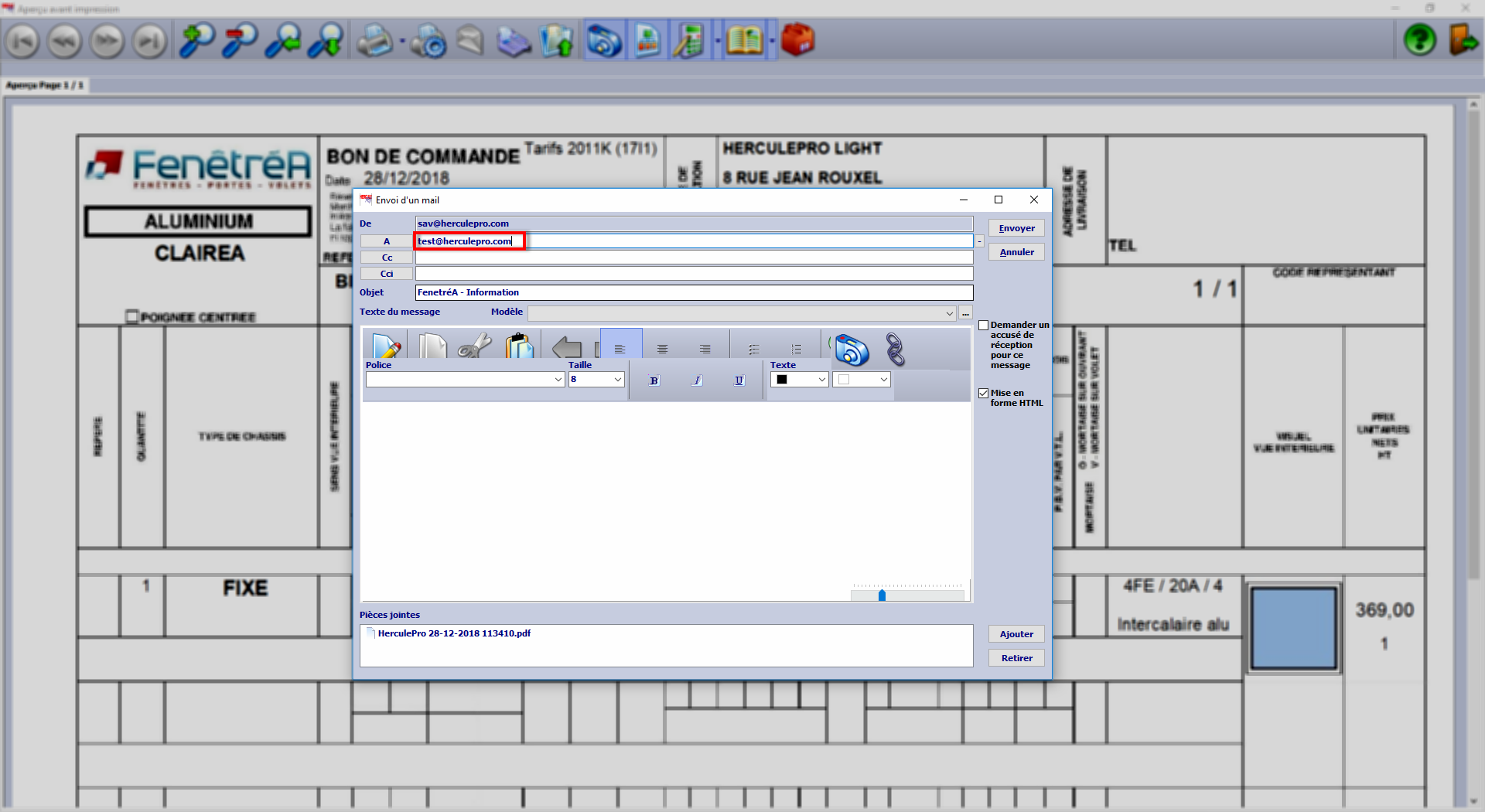
Astuce : Si l’adresse mail de votre fournisseur est renseignée dans le module ‘Fournisseurs’ ![]() , celle-ci sera automatiquement indiquée lors de l’envoi.
, celle-ci sera automatiquement indiquée lors de l’envoi.
Version Artisan
Dans le module ‘Ventes’ ![]() vous pouvez ‘Imprimer une commande fournisseur’.
vous pouvez ‘Imprimer une commande fournisseur’.
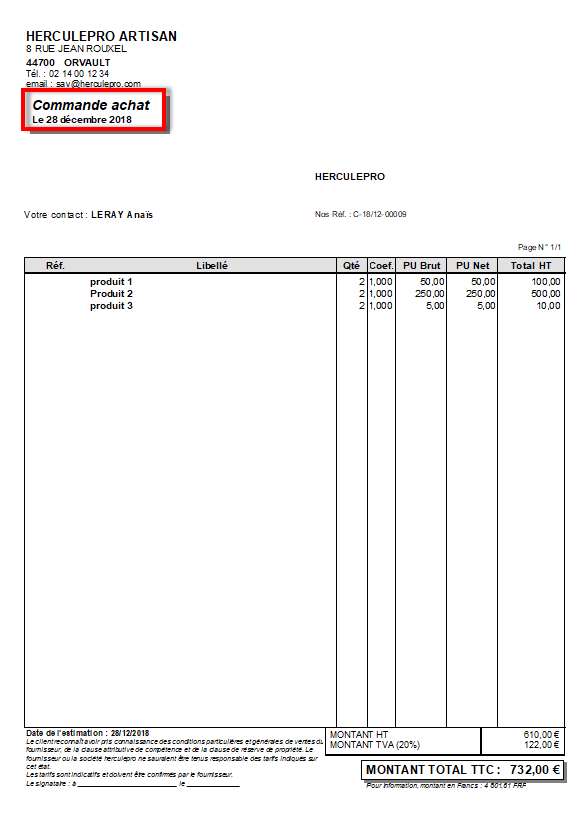
Vous pouvez imprimer ![]() cette commande achat et également l’envoyer par mail
cette commande achat et également l’envoyer par mail ![]() .
.
Version Artisan (module Achat)
Pour commander vos produits avec le module ‘Achat’ vous devez cliquer sur ‘Commander les produits’ ![]() et ensuite sur ‘Imprimer la commande fournisseur’
et ensuite sur ‘Imprimer la commande fournisseur’ ![]() pour la visualiser.
pour la visualiser.
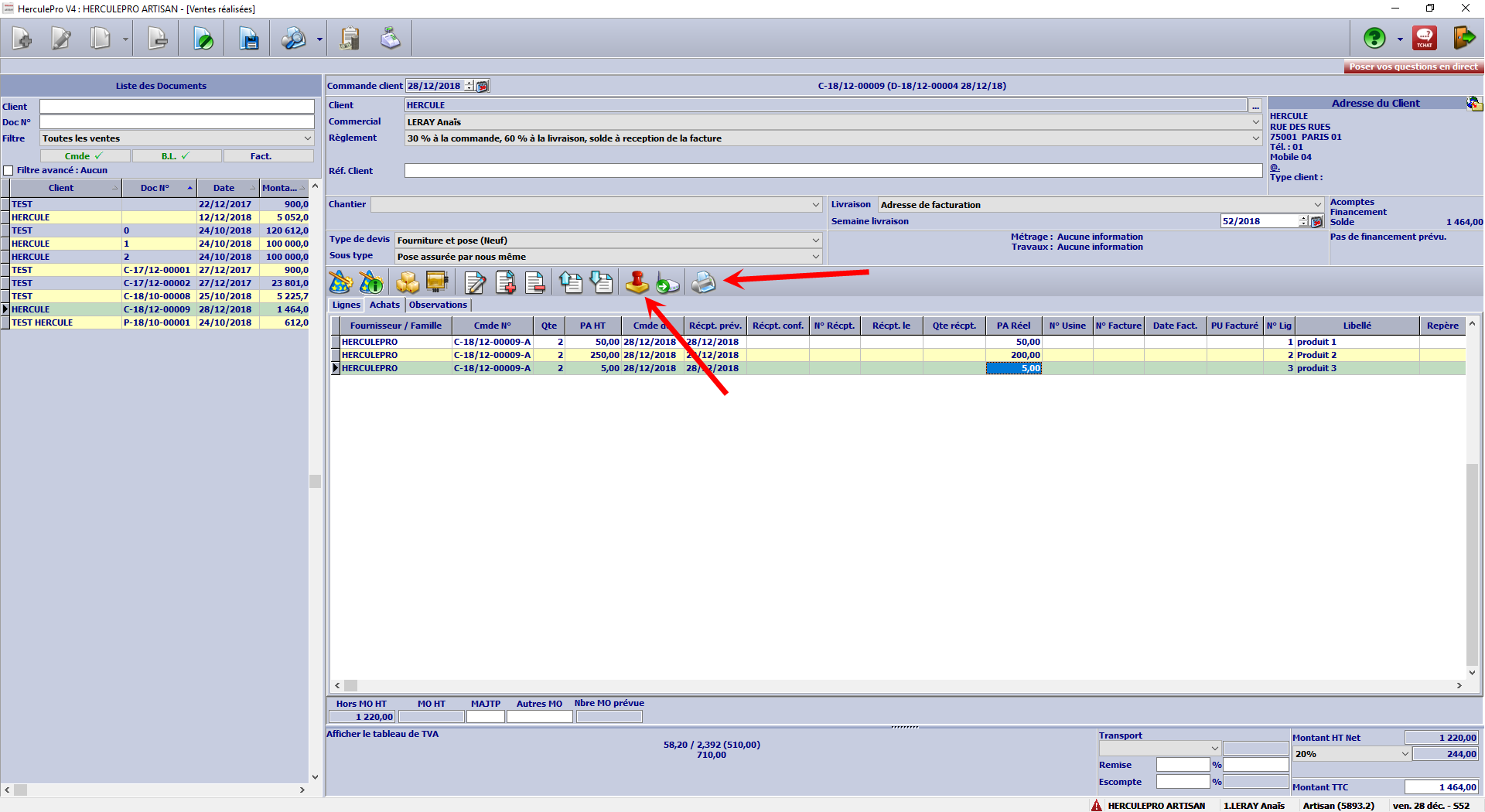 Versions PME & Platinium
Versions PME & Platinium
Pour imprimer une commande fournisseur, il faut aller dans le module ‘Ventes’ ![]() puis dans l’onglet ‘Achat’.
puis dans l’onglet ‘Achat’.
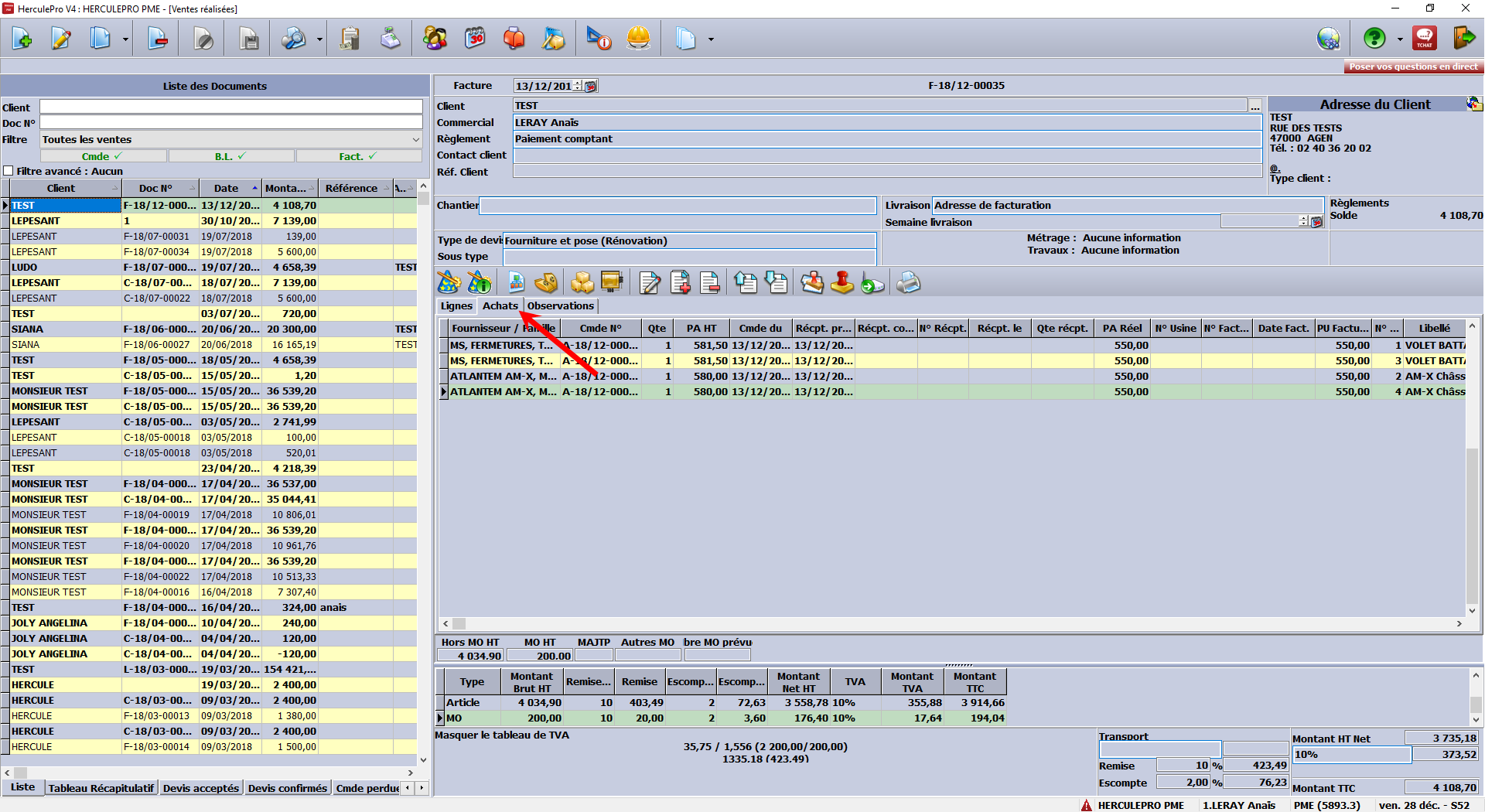
Dans cet onglet vous pouvez renseigner le prix d’achat réel, la date de réception, le numéro d’usine…
Pour commander vos produits, vous devez cliquer sur ‘Commander les produits’ ![]() et ensuite sur ‘Imprimer la commande fournisseur’
et ensuite sur ‘Imprimer la commande fournisseur’ ![]() pour la visualiser.
pour la visualiser.
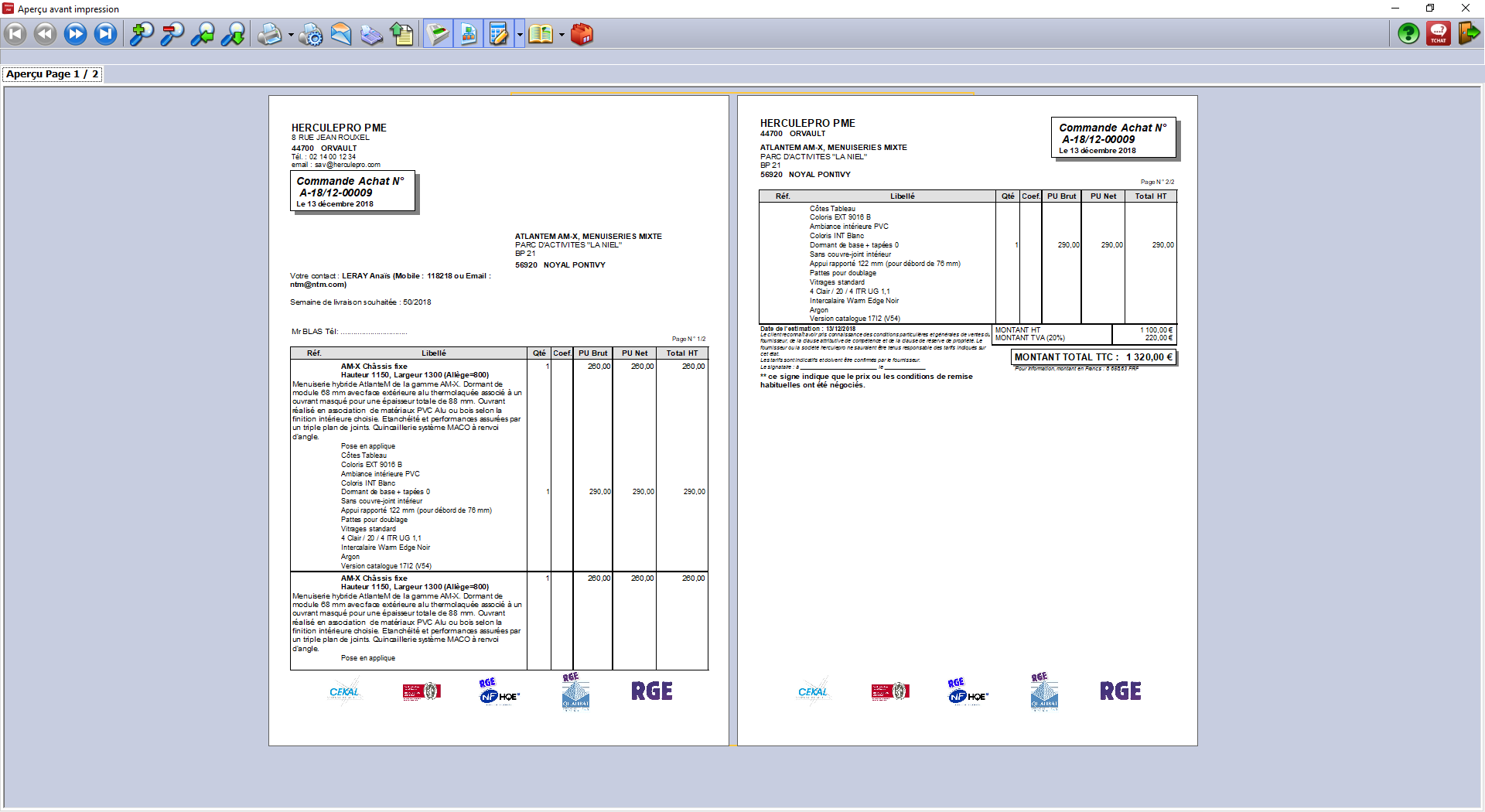
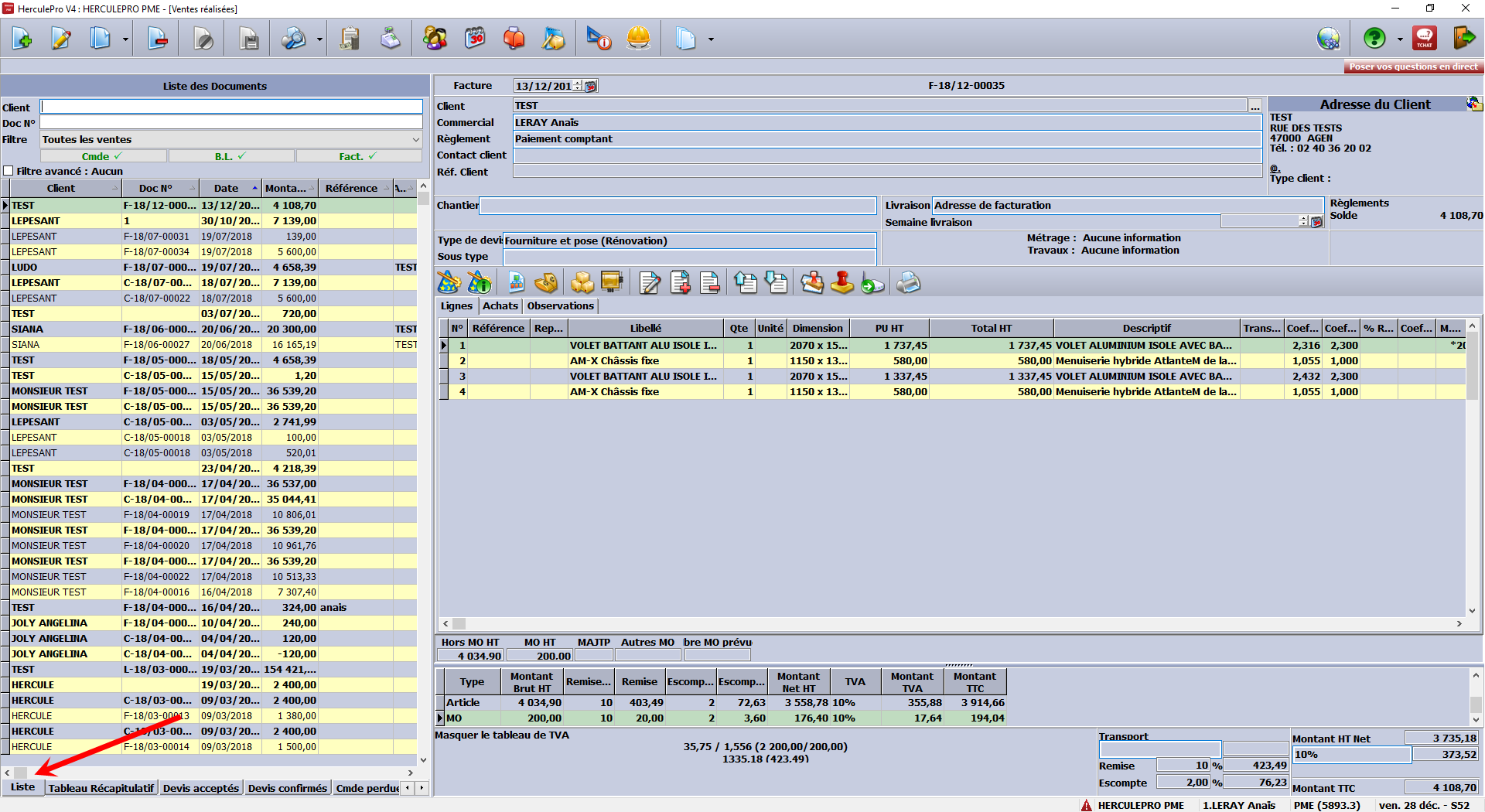
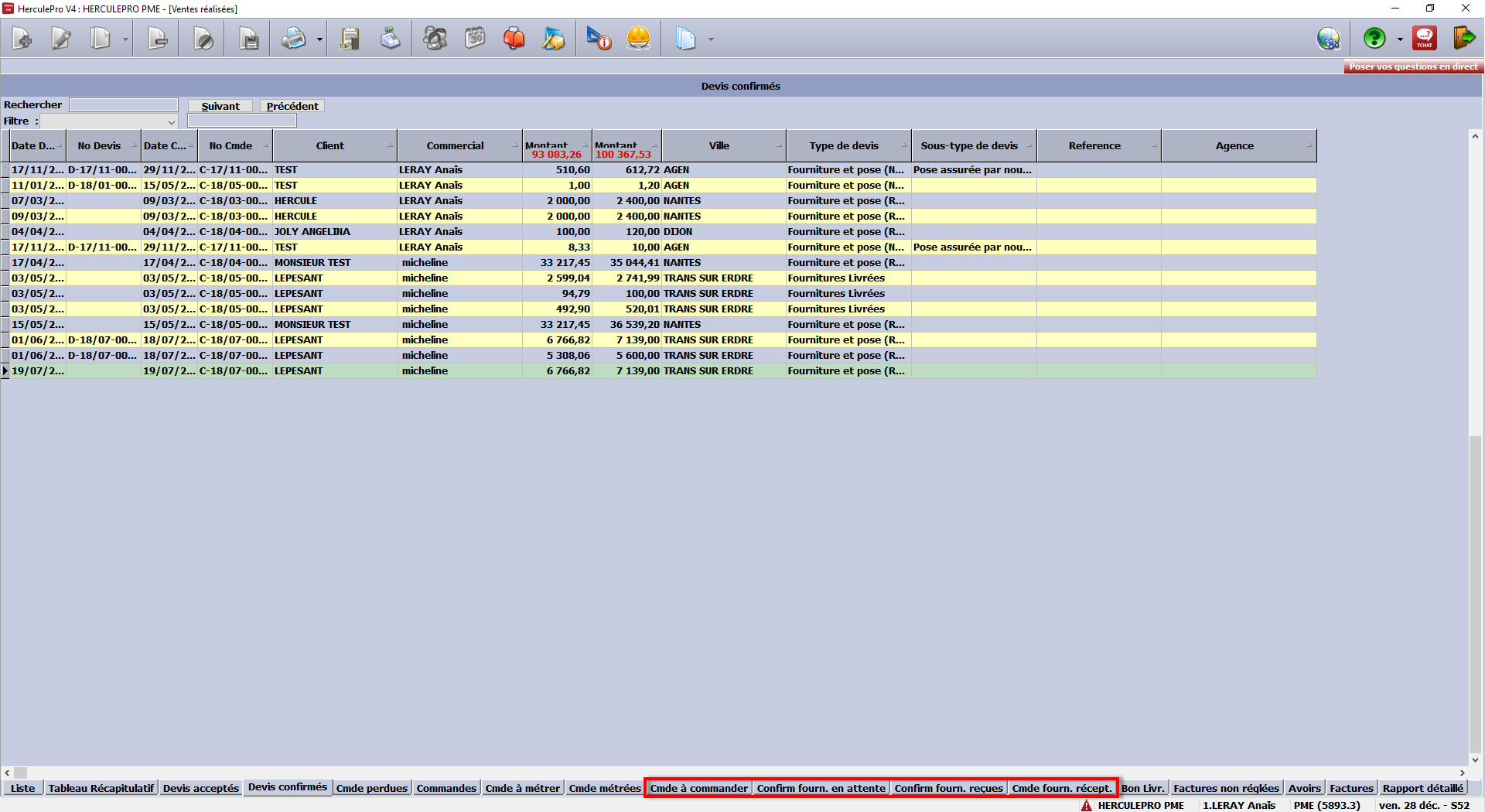 a un
a un
Option « Choix des produits à commander »
Option disponible dans les paramètres société, onglet « Société ».
Si l’option est cochée, alors, lors de la création d’une nouvelle commande depuis l’onglet « Achats » du module « Ventes », une fenêtre de sélection des lignes s’affiche pour sélectionner celles à ajouter dans la commande d’achat.
Seules les lignes liées au même fournisseur que la première ligne sélectionnée pourront être sélectionnées.
À la validation de la fenêtre, la commande achat sera créée.
Paramétrage
Commande achat
Fenêtre de sélection supplémentaire :
Si votre commande comporte plusieurs lignes, vous pouvez utiliser le clic droit de la souris :
Résultat :
À l’inverse du fonctionnement standard, ce paramétrage permet de reporter la commande de certains éléments lors de la sélection des éléments.